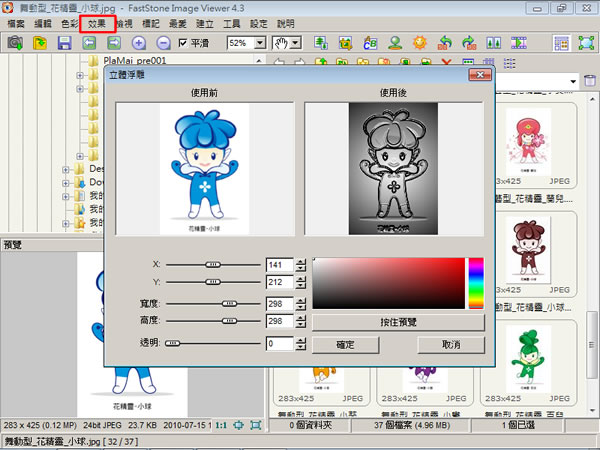
FastStone Image Viewer 是一套個人使用的免費軟體,在功能上不僅僅是個看圖軟體,還內建了各種圖檔格式的剪裁、色彩調整、圖片邊框、視覺特效….等等圖檔編修功能,也內建了批次轉檔、批次更名、更改時間戳記、無損旋轉圖片、圖像比較、螢幕抓圖與幻燈片顯示…等功能,是個功能相當豐富、相當好用的看圖軟體。
🔔 不錯過任何精彩! 立即訂閱我們的 LINE 官方帳號
每次發佈新文章時,您將會第一時間收到本站文章連結通知,輕鬆掌握最新資訊!
如何使用 FastStone Image Viewer?
1.下載安裝後或使用免安裝版本解壓縮後,執行「FSViewer.exe」來開啟 FastStone Image Viewer 會自動轉換所使用的 Windows 作業系統語言。
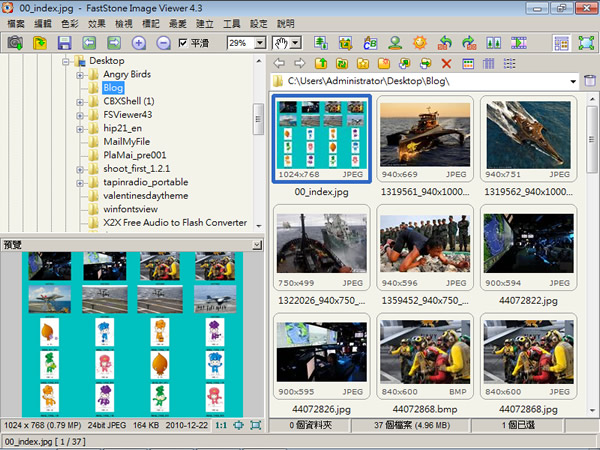
2.若要使用幻燈片的形式來播放圖片,可選取相片後,點擊上方的[幻燈片]按鈕來進些設定,設定好之後,就會使用全螢幕來播放。
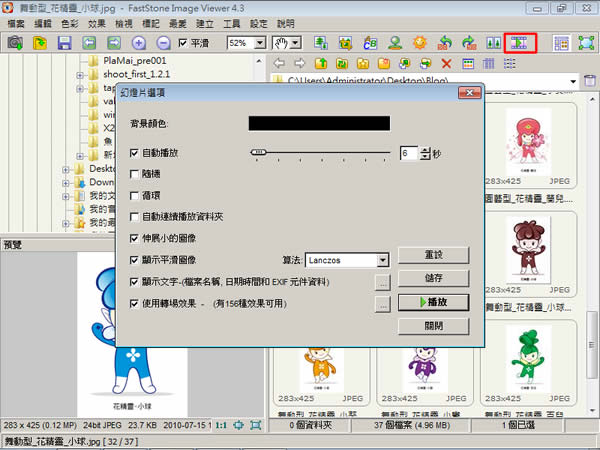
3.若想編修圖片,FastStone Image Viewer 也內建了不少工具來協助。
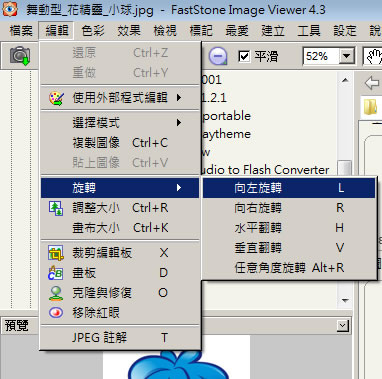
4.若想為圖片加入陰影、邊框、加入浮雕、素描、油畫等效果,可點擊上方功能表的[效果]來選擇。
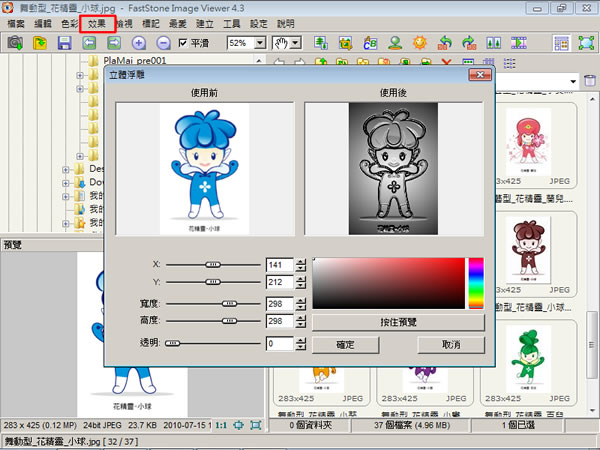
5.若想為圖片建立分頁 PDF、TIFF 或 GIF(動畫)檔案,可在選取圖片後,點擊[建立] > [建立多頁檔案]
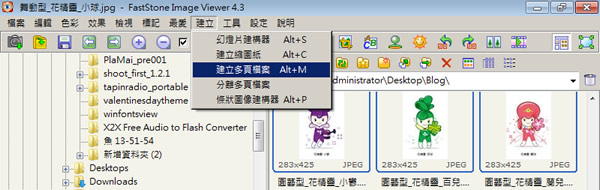
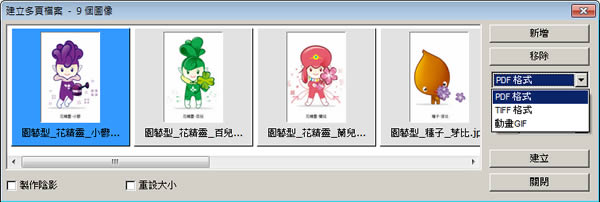
6.若想為圖片批次加入文字或更名,可點擊[工具] > [批次轉檔 / 更名]。
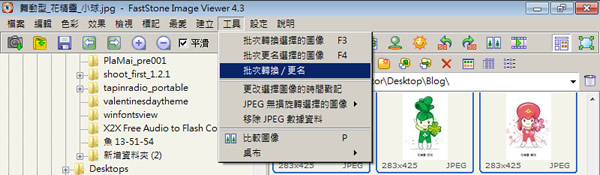
7.接下來就會出現選擇相片,若想加入 EXIF (Exchangeable image file format,可交換圖形檔格式)的資訊儲存在相片裡面,例如相機型號、光圈、快門、閃光燈、拍照模式、鏡頭的焦距…等,方便拍攝者日後查看之用,通常使用數位相機拍攝時,這些資訊都會內建在相片裡,最近放在網路上的被抓包相片,就是由此而來,勾選[使用進階選相...] > 點擊[進階選項]。
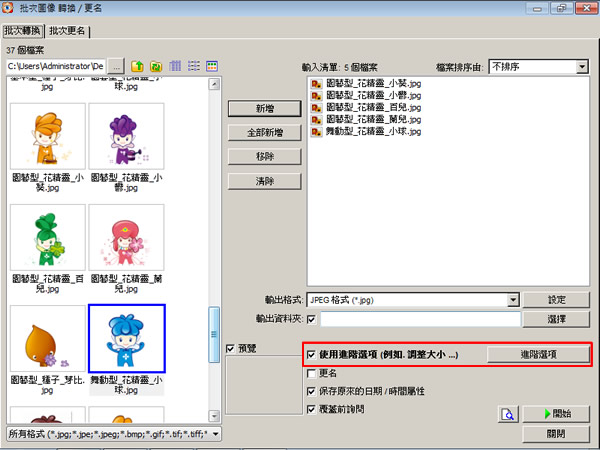
8.切換到[文字]頁籤,點擊勾選[增加文字]後 > [插入變數],設定好之後,點擊[預覽照片],便會將該圖片有的 EXIF 資訊列在相片你所指定的位置,無誤後,回到原視窗,點擊[開始],便會在圖片加入這些文字。
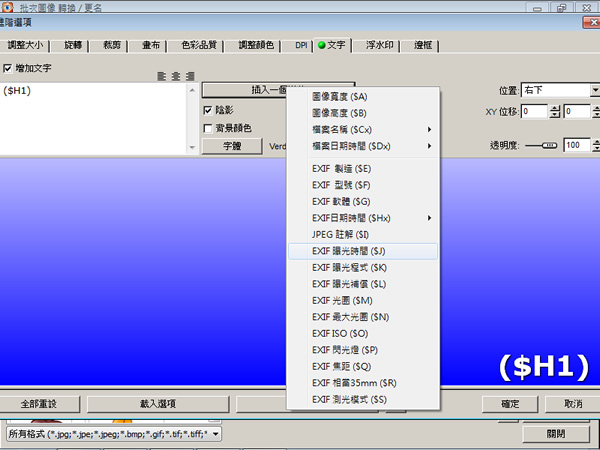
- FastStone Image Viewer
- 版本:7.7
- 語言:繁體中文(多國語言)
- 性質:免費(若商業使用需要註冊)
- 適用:Windows
- 官方網站:https://www.faststone.org/FSViewerDetail.htm
- 下載: